
电脑装xp系统教程, 准备工作
时间:2024-12-21 来源:网络 人气:
电脑装XP系统教程:轻松升级老电脑性能
准备工作

在进行XP系统的安装之前,我们需要做好以下准备工作:
- 硬件检查:确保电脑的硬件配置满足XP系统的最低要求。通常,XP系统需要至少1GHz的CPU、512MB的内存和至少1GB的硬盘空间。

- 下载系统镜像:从官方网站或其他可靠来源下载Windows XP的ISO镜像文件。

- 制作启动U盘:使用U盘启动盘制作工具,如“老毛桃”等,将ISO镜像文件烧录到U盘中。

- 备份重要数据:在安装新系统之前,备份电脑中的重要数据,以防数据丢失。
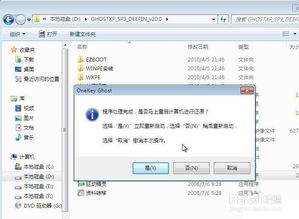
制作启动U盘

以下是制作启动U盘的详细步骤:
1. 下载制作工具:从官方网站下载“老毛桃”U盘启动盘制作工具。
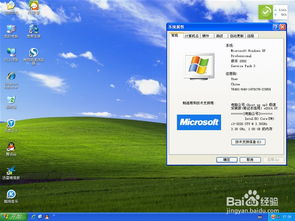
2. 插入U盘:将U盘插入电脑的USB接口。
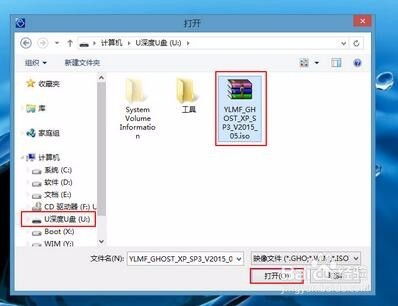
3. 运行制作工具:打开“老毛桃”制作工具,选择U盘并点击“制作启动U盘”按钮。

4. 选择ISO文件:在弹出的窗口中选择下载的Windows XP ISO镜像文件。

5. 开始制作:点击“开始制作”按钮,等待制作完成。

进入PE系统

完成U盘制作后,按照以下步骤进入PE系统:
1. 重启电脑:将制作好的启动U盘插入电脑,重启电脑。

2. 进入BIOS设置:在开机过程中,按下相应的快捷键(如F2、F10等)进入BIOS设置。
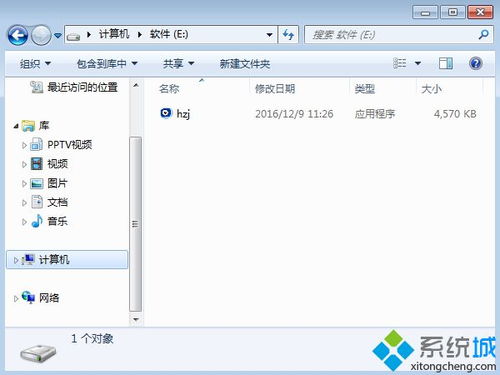
3. 设置启动顺序:将U盘设置为第一启动设备。
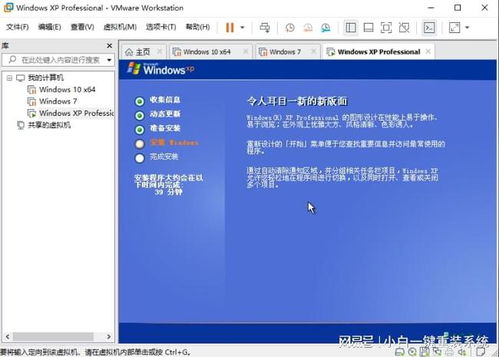
4. 保存并退出:保存设置并退出BIOS。
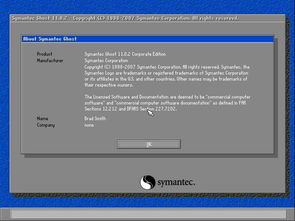
安装XP系统

进入PE系统后,按照以下步骤安装XP系统:
1. 打开PE装机工具:在PE系统桌面,双击打开“老毛桃PE装机工具”。
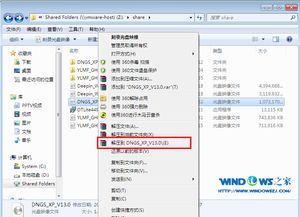
2. 选择系统镜像:点击“浏览”按钮,选择U盘中的Windows XP ISO镜像文件。
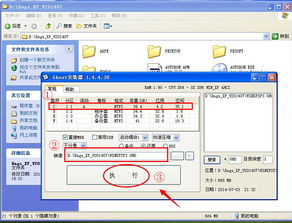
3. 选择安装分区:在磁盘分区列表中,选择C盘作为系统安装分区。
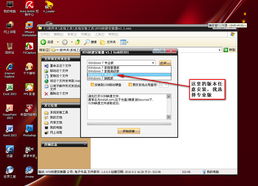
4. 开始安装:点击“确定”按钮,开始安装XP系统。

系统安装过程

- 安装进度条停滞:如果安装进度条停滞,请检查U盘是否正常连接,或者重新制作启动U盘。

- 系统文件损坏:如果系统文件损坏,请重新下载Windows XP ISO镜像文件,并重新制作启动U盘。

完成安装

当安装进度条完成后,电脑会自动重启。重启后,进入Windows XP桌面,恭喜您,XP系统安装成功!
通过以上步骤,您可以在电脑上成功安装Windows XP系统。在安装过程中,请注意备份重要数据,并确保U盘启动盘制作正确。祝您安装顺利!
作者 小编
相关推荐
教程资讯
教程资讯排行











